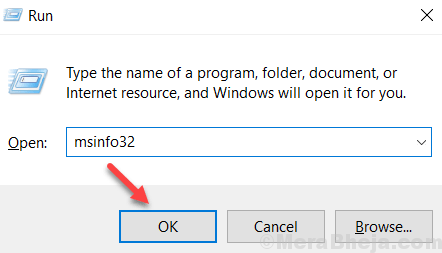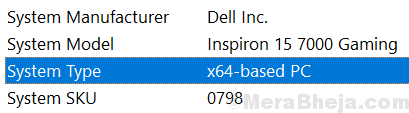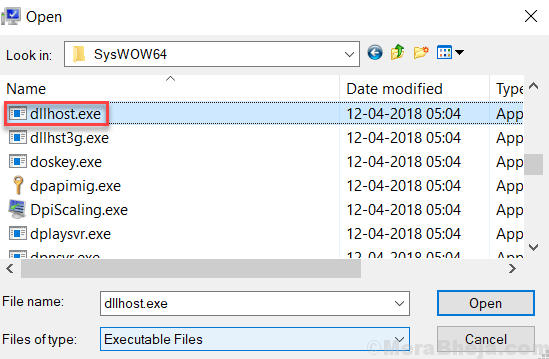Neki su korisnici izvijestili da nailaze na pogrešku "COM Surrogate je prestao raditi" na računalu sa sustavom Windows 10 prilikom pokušaja ispisa ili pregledavanja mapa s medijskim datotekama (Video / slike). Com surogat je drugo ime za dllhost.exe postupak i zaista se ne brinete jer je to ispravak ove pogreške.
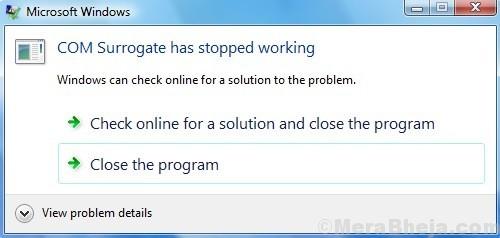
1. metoda - dodajte dllhost.exe u iznimku za sprečavanje izvršavanja podataka
1. Pritisnite Windows tipka + R tipka zajedno otvoriti TRČANJE.
2. Sad, napiši sysdm.cpl u polje za tekst i kliknite u redu.

3. Kliknite na Napredna Tab.
6 - Sada, kliknite na Postavke u odjeljku izvedbe.
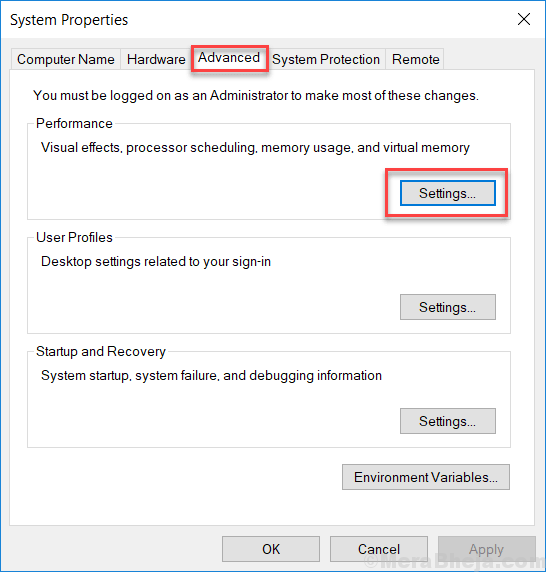
7 - Odaberite Sprečavanje izvršavanja podataka Tab
8 - Sada, Uključite DEP za sve programe i usluge, osim onih koje ja odaberem:
9 - Dalje, kliknite na Dodati.
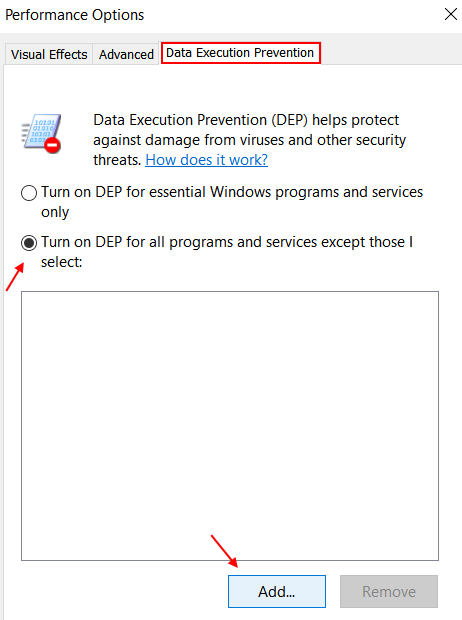
Sada se sljedeći korak razlikuje za 32-bitnu ili 64-bitnu verziju.
Da biste provjerili imate li 32 ili 64 bita, samo učinite ovo.
- Pritisnite Tipka Windows i tipka R. zajedno.
- Pisati msinfo32 i pritisnite Enter.
- Sada, Vrsta sustava reći će vam da se radi o 32-bitnom ili 64-bitnom računalu
Korak 10: -
Slučaj 1 - ako je vaš Windows PC je 64 Bit.
Pregledajte do C: \ Windows \SysWOW64\ dllhost.exe
Slučaj 2 - ako je vaše računalo sa sustavom Windows 64 bitne.
Pregledajte do C: \ Windows \Sustav32\ dllhost.exe
U mom slučaju moje je računalo bilo 64-bitni sustav i stoga sam otišao na SysWOW64.
11 - Sada, dvaput kliknite na dllhost.exe da ga odaberete.
12 - Sada, kliknite na U redu i onda Prijavite se.
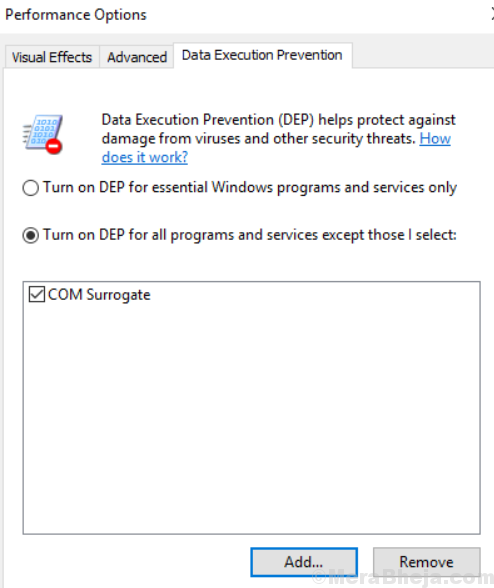
2. metoda - Ponovno registrirajte DLL putem CMD administratora.
Pokušajte ponovno registrirati vbscript.dll i jscript.dll putem naredbenog retka. Evo metode za to.
1 - Otvoreno naredbeni redak kao admin.
2 - Sada POKRENITE ove dvije naredbe jednu po jednu u CMD-u.
regsvr32 vbscript.dll. regsvr32 jscript.dll
Ako se problem i dalje javlja, prijeđite na sljedeću metodu.
3. metoda - onemogućite preglede minijatura
1 - Pretraživanje File Explorer opcije u pretraživanju trake zadataka sustava Windows 10 kliknite opcije istraživača datoteka.
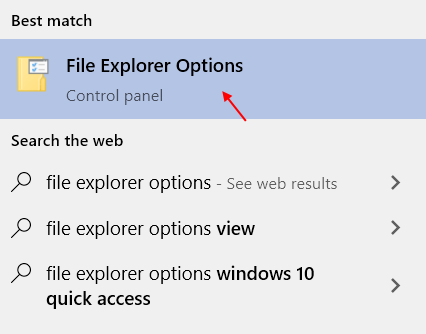
2 - Sada kliknite na Pogled Tab
3 - Poništite odabir opcije Uvijek prikazujte ikone, a ne sličice
4 - Kliknite na Prijavite se.

Sada nam je cilj ukloniti već postojeće sličice s vašeg računala.
1. Pritisnite Windows tipka + R zajedno otvoriti TRČANJE.
2. Sad upišite cleanmgr u njemu i kliknite u redu.
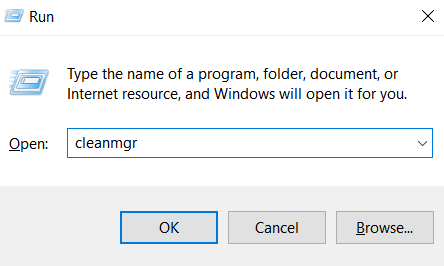
3. Kliknite na u redu.
4. Poništite sve opcije osim sličice i kliknite u redu i izbrišite sve datoteke minijatura.
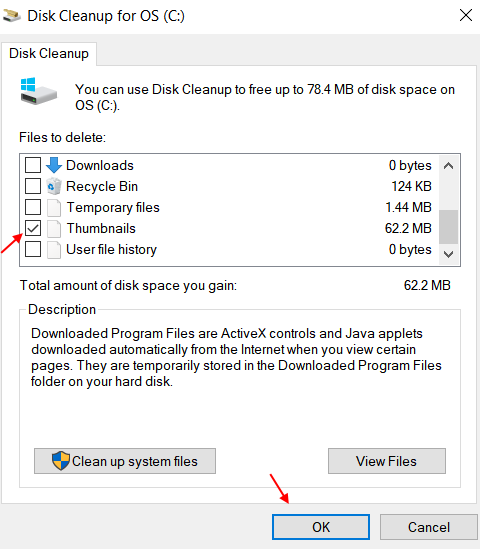
5. Sada, omogućiti Još jednom opcija minijatura. Samo još jednom otvorite opciju istraživača datoteka i provjerite uvijek prikazuj ikone, nikad sličice.

Nadam se da su navedene metode riješile vaš problem.
3. metoda - Završetak postupka COM surogat
1. Pritisnite CTRL + SHIFT + Esc tipke zajedno s tipkovnice za otvaranje upravitelja zadataka.
2. Sada, pronađi COM Surogat postupak.
3. Desni klik i odaberite završni zadatak.
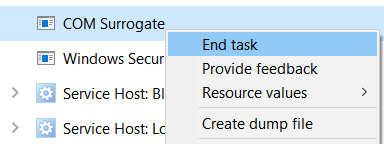
Pokušajte ponovo.
4. metoda - U File Explorer-u odaberite popis ili prikaz detalja
1. Otvorite istraživač datoteka.
2. Kliknite na Pogled.
3. Odaberite Popis ili pojedinosti pogled.
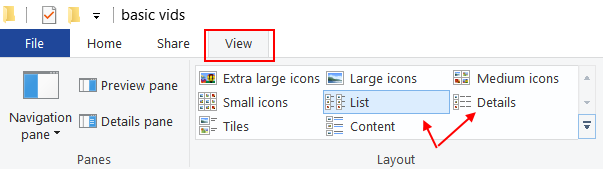
5. metoda - Vratite prilagodnike zaslona
1. Pritisnite Windows tipka + R zajedno otvoriti TRČANJE.
2. Pisati devmgmt.msc u njemu i kliknite u redu.

3. Proširiti Prilagodnici zaslona.
4. Desni klik i odaberite svojstva.
5. Kliknite karticu upravljačkog programa i odaberite vraćanje upravljačkog programa.